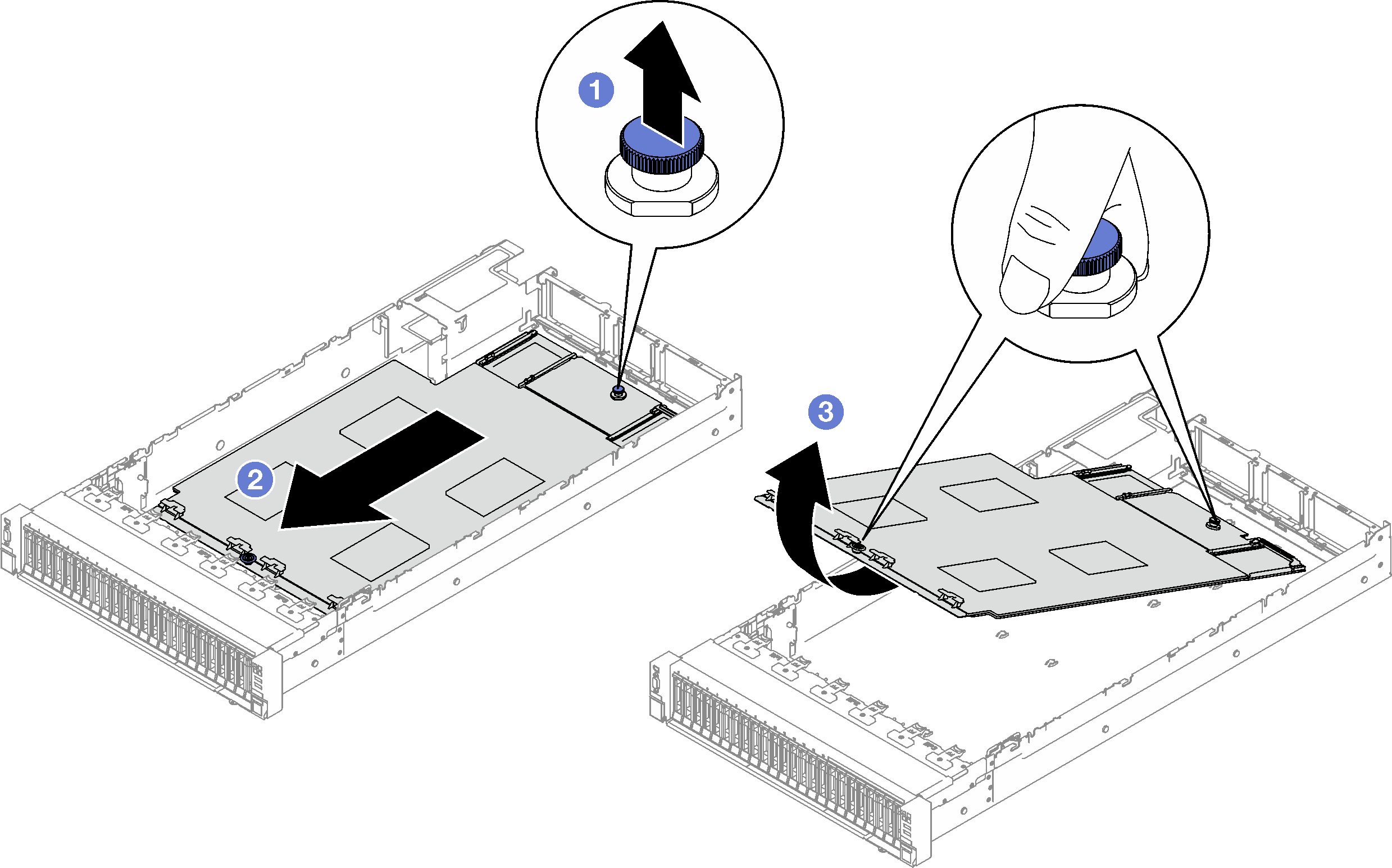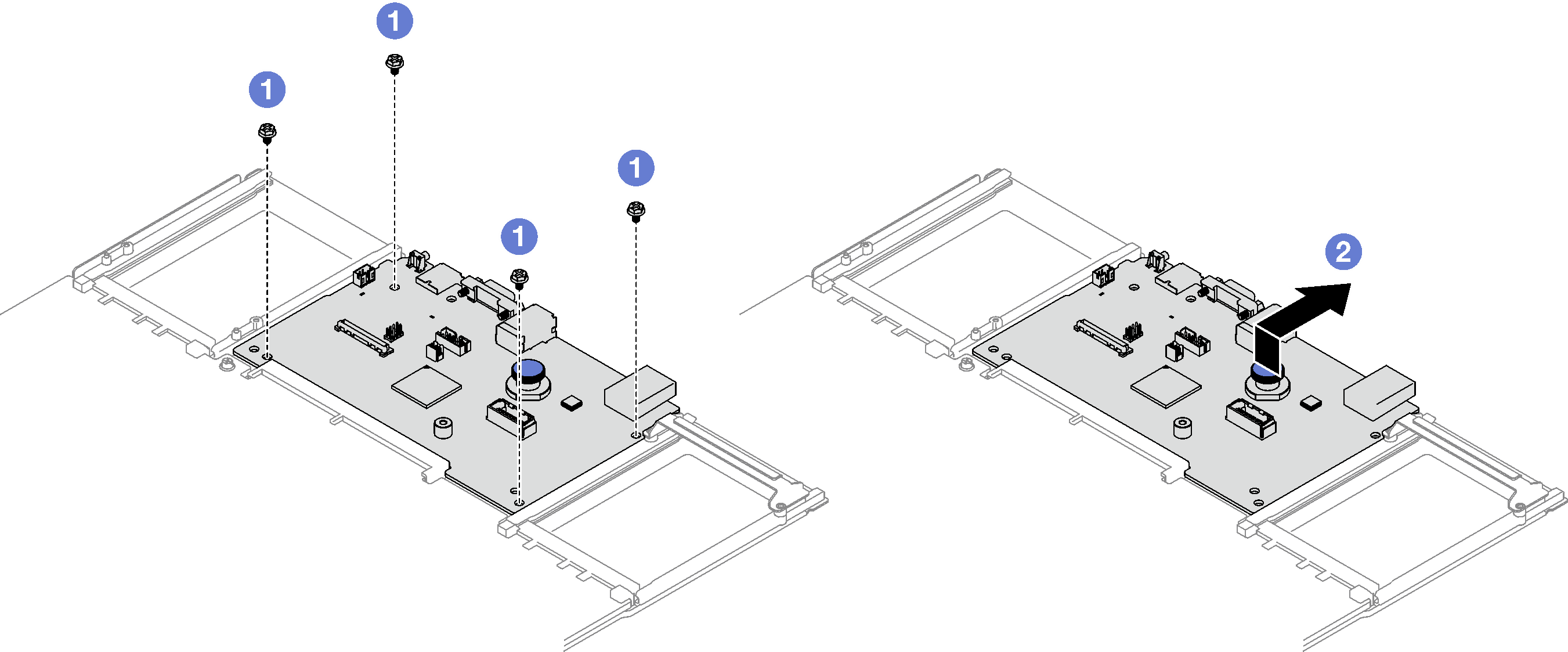ถอดแผง I/O ระบบหรือแผงโปรเซสเซอร์
ทำตามคำแนะนำในส่วนนี้เพื่อถอดแผง I/O ระบบหรือแผงโปรเซสเซอร์
เกี่ยวกับงานนี้
สำคัญ
- การถอดและติดตั้งส่วนประกอบนี้ต้องอาศัยช่างเทคนิคที่ได้รับการฝึกอบรม ห้ามพยายามถอดหรือติดตั้งส่วนประกอบโดยไม่ได้รับการฝึกอบรมอย่างเหมาะสม
- เมื่อถอดโมดูลหน่วยความจำ ให้ติดป้ายหมายเลขช่องเสียบบนโมดูลหน่วยความจำแต่ละโมดูล แล้วถอดโมดูลหน่วยความจำทั้งหมดออกจากส่วนประกอบแผงระบบ แล้ววางไว้ด้านข้างบนพื้นผิวที่มีการป้องกันไฟฟ้าสถิต เพื่อติดตั้งกลับเข้าไปใหม่
- เมื่อถอดสาย ให้ทำรายการของสายแต่ละสาย แล้วบันทึกขั้วต่อที่ต่อสายนั้น และใช้บันทึกดังกล่าวเป็นรายการตรวจสอบการเดินสายหลังจากติดตั้งส่วนประกอบแผงระบบใหม่แล้ว
ข้อควรสนใจ
- อ่าน คู่มือการติดตั้ง และ รายการตรวจสอบความปลอดภัย เพื่อให้แน่ใจว่าคุณจะทำงานได้อย่างปลอดภัย
- ปิดเซิร์ฟเวอร์และอุปกรณ์ต่อพ่วง แล้วถอดสายไฟและสายภายนอกทั้งหมดออก ดู ปิดเซิร์ฟเวอร์
- หากเซิร์ฟเวอร์ติดตั้งอยู่ในแร็ค ให้ถอดเซิร์ฟเวอร์ออกจากแร็ค ดู ถอดเซิร์ฟเวอร์ออกจากราง
ขั้นตอน
หลังจากดำเนินการเสร็จ
- หากคุณได้รับคำแนะนำให้ส่งคืนส่วนประกอบหรืออุปกรณ์เสริม ให้ปฏิบัติตามคำแนะนำที่มาพร้อมบรรจุภัณฑ์ทั้งหมด และให้ใช้บรรจุภัณฑ์ใดๆ ที่ส่งมอบให้กับคุณเพื่อการจัดส่งสำคัญก่อนที่จะส่งคืนแผงโปรเซสเซอร์ ตรวจสอบให้แน่ใจว่า คุณติดตั้งฝาครอบช่องโปรเซสเซอร์จากแผงระบบโปรเซสเซอร์ วิธีเปลี่ยนฝาครอบช่องเสียบโปรเซสเซอร์:
- ถอดฝาครอบช่องเสียบจากส่วนประกอบของช่องเสียบโปรเซสเซอร์บนแผงโปรเซสเซอร์ใหม่ และจัดวางให้ถูกต้องเหนือส่วนประกอบของช่องเสียบโปรเซสเซอร์บนแผงโปรเซสเซอร์ที่ถอดออก
- ค่อยๆ กดขาฝาครอบช่องเสียบเข้าส่วนประกอบช่องเสียบโปรเซสเซอร์ โดยกดที่บริเวณขอบด้านบนเพื่อป้องกันไม่ให้เกิดความเสียหายกับพินในช่องเสียบ คุณอาจได้ยินเสียงคลิกเมื่อฝาครอบช่องเสียบติดตั้งแน่นดีแล้ว
- ตรวจสอบ ว่าฝาครอบช่องเสียบยึดเข้ากับส่วนประกอบช่องเสียบโปรเซสเซอร์แน่นดีแล้ว
- หากคุณวางแผนที่จะรีไซเคิลส่วนประกอบ โปรดดู แยกชิ้นส่วนประกอบแผงระบบเพื่อนำไปรีไซเคิล
วิดีโอสาธิต
ส่งคำติชม
 ดึงพลันเจอร์ด้านหลังขึ้นเพื่อปลดส่วนประกอบแผงระบบ
ดึงพลันเจอร์ด้านหลังขึ้นเพื่อปลดส่วนประกอบแผงระบบ จับที่จับสำหรับยกด้านหน้าและพลันเจอร์ด้านหลัง จากนั้นเลื่อนส่วนประกอบแผงระบบไปทางด้านหน้าของตัวเครื่อง
จับที่จับสำหรับยกด้านหน้าและพลันเจอร์ด้านหลัง จากนั้นเลื่อนส่วนประกอบแผงระบบไปทางด้านหน้าของตัวเครื่อง ถือที่จับสำหรับยกด้านหน้าและพลันเจอร์ด้านหลัง จากนั้นยกส่วนประกอบแผงระบบออกจากของตัวเครื่อง
ถือที่จับสำหรับยกด้านหน้าและพลันเจอร์ด้านหลัง จากนั้นยกส่วนประกอบแผงระบบออกจากของตัวเครื่อง